Sobre a Conformidade com licenças para aplicativos do Catálogo de software
Sobre a Conformidade com licenças para aplicativos do Catálogo de software
A solução permite que você visualize as informações de Conformidade com licenças para aplicativos no inventário do Catálogo de software. Esta informação aparece na página Conformidade com licenças e no widget Painel de conformidade com licenças.
Para configurar a Conformidade com licenças de aplicativos no Inventário do catálogo de software:
|
• |
|
• |
|
• |
|
• |
(Opcional) Definir os níveis de limite para a Conformidade com licenças usada no widget do painel. O Limite de aviso padrão é 90. O Limite crítico padrão é 100. Consulte Personalização de limites de aviso de uso de licença. |
Sobre os upgrades de licença
Sobre os upgrades de licença
Os planos de manutenção de aplicativo muitas vezes permitem que os usuários façam upgrade para versões mais recentes dos aplicativos quando essas versões são disponibilizadas, e a página Conformidade com licenças mostra o número de instalações considerados como upgrades.
|
• |
|
• |
A Data de expiração de manutenção deve ser posterior à data da versão 2.0 GA (Disponibilidade geral) no catálogo de software. |
|
• |
|
• |
Para obter mais informações sobre essas configurações, consulte Adição de Ativos de licença referentes ao inventário do Catálogo de software.
Sobre downgrades de licença
Sobre downgrades de licença
Os fornecedores muitas vezes permitem que os usuários apliquem licenças de versões mais recentes de aplicativos em versões mais antigas, e esses tipos de instalações são chamadas de downgrade. A página Conformidade com licenças mostra o número de instalações consideradas como downgrade.
As licenças para upgrade são sempre alocadas antes das licenças para downgrade.
Personalização do Tipo de ativo de licença
Personalização do Tipo de ativo de licença
|
1. |
|
a. |
Faça login no Console do administrador da solução: https://appliance_hostname/admin. Ou, se a opção Mostrar menu da organização no cabeçalho administrativo estiver ativada nas Configurações gerais da solução, selecione uma organização na lista suspensa no canto superior direito da página, ao lado das informações de login. |
|
b. |
|
2. |
|
3. |
|
◦ |
Ativo: Qualquer ativo implantado, ativo ou em uso. |
|
◦ |
Descartado: Um ativo que não esteja mais disponível para uso. |
|
◦ |
Expirado: Uma licença de software ou ativo de contrato que tenha expirado. |
|
◦ |
Em estoque: Um ativo recebido recentemente. |
|
◦ |
Ausente: Qualquer ativo que não seja possível localizar. |
|
◦ |
Reparo: Um ativo que esteja sendo reparado. |
|
◦ |
Reservado: Um ativo que esteja reservado para uma pessoa ou uso específico. |
|
◦ |
Suspenso: Qualquer ativo que chegou ao fim de sua vida útil, ou que não esteja mais em uso. |
|
◦ |
Roubado: Um ativo que tenha sido denunciado como roubado. |
|
4. |
|
5. |
Opcional: Na seção Para relatar conformidade com licenças, selecione os campos a serem usados para a conformidade com licenças. |
|
◦ |
Na lista suspensa Campo Modo de licença, mantenha o padrão como Selecionar campo. Esse procedimento disponibiliza todos os valores no Campo Modo de licença para Conformidade com licenças. Se você tiver mais de um campo de seleção única ou de seleção múltipla na lista Campos de ativo, o primeiro campo que aparece na lista e todos os seus valores são usados no widget Conformidade com licenças. |
|
◦ |
Na lista suspensa Campo Modo de licença, selecione um campo, como Modo de licença, a ser usado para Conformidade de licenças. Por padrão, essa lista suspensa contém um único campo, mas é possível adicionar mais campos, conforme necessário. Se você selecionar um campo, como Modo de licença, conforme mostra a ilustração a seguir, apenas o campo selecionado será usado para a Conformidade com licenças. 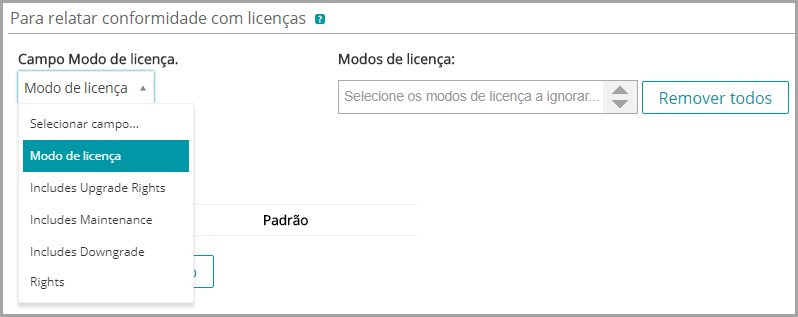 |
Por padrão, o Modo de licença é o único campo de seleção única ou múltipla disponível, então é o único campo listado. Se você adicionar campos únicos ou múltiplos na tabela Campos de ativo, eles também aparecerão na lista e na página Detalhes do ativo quando adicionar um Ativo de licença. Entretanto, apenas o campo selecionado ou o primeiro campo na lista Campos de ativo é usado no widget Conformidade com licenças.
|
7. |
|
a. |
|
b. |
|
c. |
Para adicionar um campo, clique no botão Adicionar no cabeçalho da tabela: |
|
d. |
|
e. |
|
8. |
